win7移动硬盘读不出来怎么办的两种解决方法推荐
发布时间:2019-12-29 13:45:58 浏览数: 小编:cuizheng
win7移动硬盘读不出来怎么办的两种解决方法推荐?有很多需要办公的用户,肯定会在Win7系统软件中人们会把许多数据信息都存储在移动盘中,那样便捷开启,可是许多客户有碰到过无法打开移动盘的难题,而且提醒”应用控制器G:中的光碟以前必须将其文件格式“该怎么办呢?不要想备份,由于许多秘密文件还再,下面小编就带给大家参考。
win7移动硬盘读不出来怎么办的两种解决方法推荐
1、U盘或者移动硬盘,突然提示无法查看文件,并提示“格式化”;
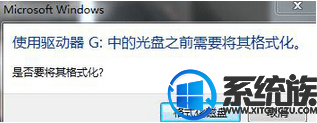
2、打开“我的电脑”查看,也不显示磁盘容量大小。
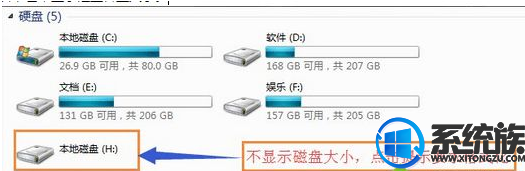
解决方法:
方法一:
1、右键点击“移动硬盘/U盘”→“属性”,在弹出的窗口中选择“工具”→“开始检查”→将“自动修复文件系统错误”和“扫描并尝试恢复坏扇区”。
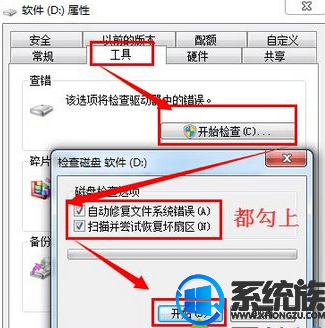
2、以上步骤,部分系统会提示重启后修复,如果出现,则同意。然后重启电脑后,系统会自动恢复。记住一定不要拔U盘或移动硬盘哦。

方法二:
1、“开始”→“cmd”或者“Win + R”;

2、输入“chkdsk H:/f”这里修复的H盘,修复D盘就是“chkdsk D:/f”,系统开始修复,过一会儿就修复完成了;

3、修复完成之后“我的电脑”也正常显示磁盘空间,双击正常启动。
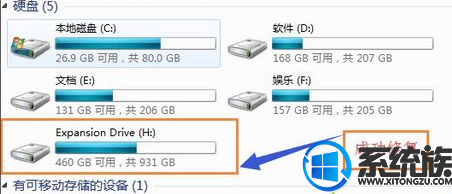
以上就是win7移动硬盘读不出来怎么办的两种解决方法推荐了,小伙伴们根据小编给大家带来的这个教程进行操作,便可以完美的解决这个win7移动硬盘无法读取的问题了,希望教程可以给有需要的人带来帮助,感谢支持。
上一篇: win7网银用不了怎么回事无法正常打开该如何才能解决
下一篇: win7窗口重叠设置方法参考


















